windows11更新不了一直重试怎么回事 win11更新失败一直重试如何处理
更新时间:2023-07-26 09:26:16作者:qiaoyun
有很多人都开始收到了windows11系统的更新升级提示,很多人也会纷纷选择更新,可是有不少用户却遇到windows11更新不了一直重试的情况,很多人不知道该怎么办,有遇到这样情况的话,可以跟着笔者一起来看看win10更新失败一直重试的详细处理方法吧。
具体方法如下:
1、按住【Windows+R】键打开运行,在输入框内中输入【services.msc】,并按下回车。
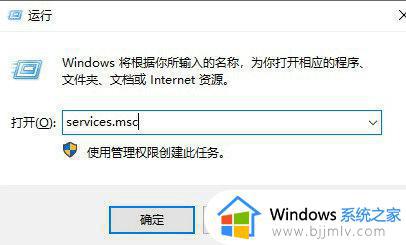
2、找到并打开【Windows Update】服务,然后单击“停止”,再将启动类型改为“手动”。

3、打开【C:WindowsSoftwareDistribution】文件夹,删除【DataStore】和【Download】文件夹。

4、打开【Windows Update】服务,然后单击“启动”,重启电脑即可生效。
上述给大家介绍的就是windows11更新不了一直重试的详细解决方法,有碰到这样情况的小伙伴们可以参考上述方法步骤来进行解决吧。
windows11更新不了一直重试怎么回事 win11更新失败一直重试如何处理相关教程
- win11更新无限重启怎么回事 windows11更新一直重启如何解决
- win11一直更新失败怎么回事 为什么windows11更新失败
- windows11更新一直安装失败怎么办 windows11更新安装失败处理方法
- windows11每次更新都要重启怎么办 windows11每次更新一直重启处理方法
- win11更新一直转圈怎么回事 win11更新重启一直转圈圈如何处理
- win11总是更新失败怎么办 win11更新一直失败如何解决
- 更新win11卡在重启怎么办 windows11更新后一直卡在重新启动如何处理
- win11更新正在重新启动一直转圈怎么办 win11一直显示更新正在重新启动修复方法
- window11更新后屏幕一直闪怎么回事?windows11更新完屏幕一直闪如何处理
- win11电脑更新重新启动一直转圈怎么办 win11电脑更新重启一直转圈修复方法
- win11恢复出厂设置的教程 怎么把电脑恢复出厂设置win11
- win11控制面板打开方法 win11控制面板在哪里打开
- win11开机无法登录到你的账户怎么办 win11开机无法登录账号修复方案
- win11开机怎么跳过联网设置 如何跳过win11开机联网步骤
- 怎么把win11右键改成win10 win11右键菜单改回win10的步骤
- 怎么把win11任务栏变透明 win11系统底部任务栏透明设置方法
热门推荐
win11系统教程推荐
- 1 怎么把win11任务栏变透明 win11系统底部任务栏透明设置方法
- 2 win11开机时间不准怎么办 win11开机时间总是不对如何解决
- 3 windows 11如何关机 win11关机教程
- 4 win11更换字体样式设置方法 win11怎么更改字体样式
- 5 win11服务器管理器怎么打开 win11如何打开服务器管理器
- 6 0x00000040共享打印机win11怎么办 win11共享打印机错误0x00000040如何处理
- 7 win11桌面假死鼠标能动怎么办 win11桌面假死无响应鼠标能动怎么解决
- 8 win11录屏按钮是灰色的怎么办 win11录屏功能开始录制灰色解决方法
- 9 华硕电脑怎么分盘win11 win11华硕电脑分盘教程
- 10 win11开机任务栏卡死怎么办 win11开机任务栏卡住处理方法
win11系统推荐
- 1 番茄花园ghost win11 64位标准专业版下载v2024.07
- 2 深度技术ghost win11 64位中文免激活版下载v2024.06
- 3 深度技术ghost win11 64位稳定专业版下载v2024.06
- 4 番茄花园ghost win11 64位正式免激活版下载v2024.05
- 5 技术员联盟ghost win11 64位中文正式版下载v2024.05
- 6 系统之家ghost win11 64位最新家庭版下载v2024.04
- 7 ghost windows11 64位专业版原版下载v2024.04
- 8 惠普笔记本电脑ghost win11 64位专业永久激活版下载v2024.04
- 9 技术员联盟ghost win11 64位官方纯净版下载v2024.03
- 10 萝卜家园ghost win11 64位官方正式版下载v2024.03